怎么调整图片kb大小
调整图片kb大小的方法:首先点击PS软件里面文件下的【打开】;然后将需要设置的图片用PS打开;最后点击【图像】,并将图像大小设置里面的高度和宽度改小一些即可。

本教程操作环境:Dell G3电脑、Windows10系统、Adobe Photoshop CS6软件。
推荐:《ps教程》
1、首先点击PS软件里面文件下的打开,将需要设置的图片用PS打开。
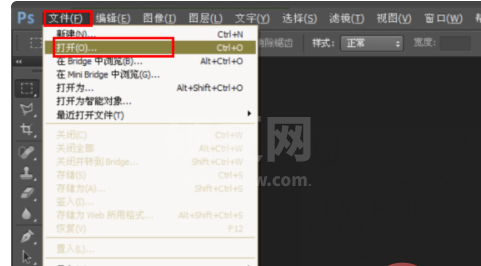
2、图片打开之后在,在PS上面就可以看到ps工具栏下面会出现一串字符。
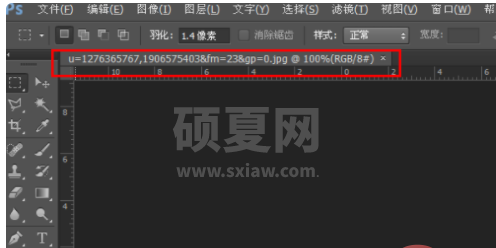
3、然后点击图像,在图像大小设置里面的高度和宽度改小一些。
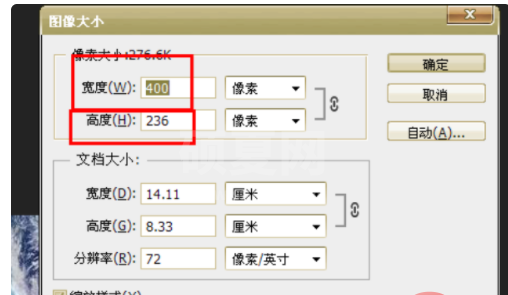
4、这样就将图片改小了,然后选择这张图片,将它拖到另外一个独立的窗口。
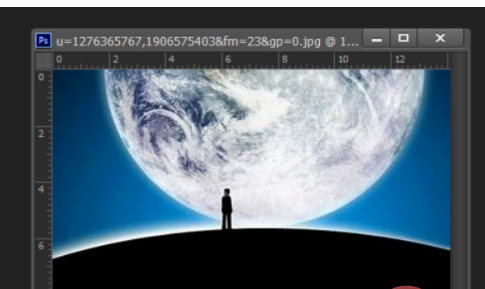
5、然后在新的窗口中右键点击这串字符,选择图像大小进入。
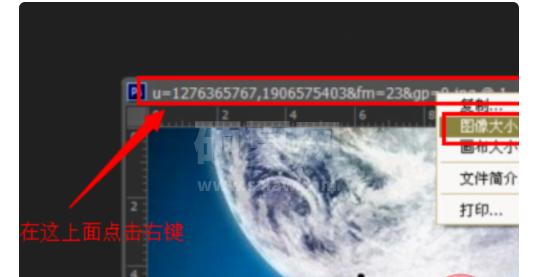
6、进入之后,继续将宽度和高度的数值改小一点,点击确定即可。这样就可以将图片改小了。
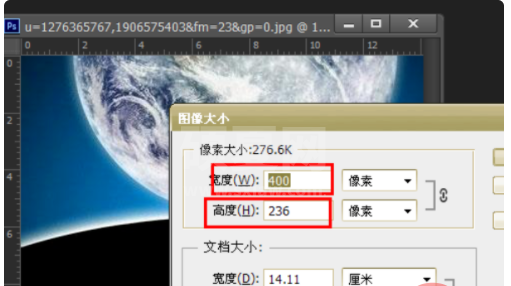
以上就是怎么调整图片kb大小的详细内容,更多请关注其它相关文章!
